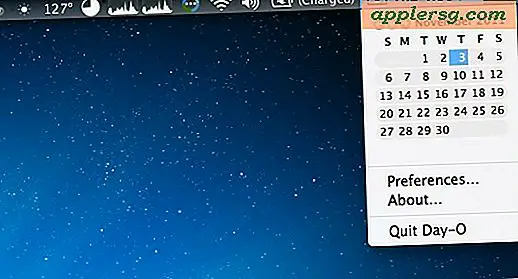Hvorfor er min iPhone hot? Her er hvorfor og hvordan å fikse en varm iPhone

Har du noen gang oppdaget at iPhone er varm for å berøre? Det er ikke vanlig, men noen ganger kan en iPhone til og med komme i orden, hvor baksiden av iPhone og skjermen på enheten er varm å berøre, noen ganger nok til å være ubehagelig å holde og gjøre hendene svette.
Det er ganske irriterende å få en iPhone til å kjøre varm fordi den også nesten alltid sammenfaller med rask batteridrift og generell ytelse-tröghet. Vi går gjennom et par enkle trinn som kan bidra til å fikse en varm iPhone og hjelpe den å kjøle seg ned og gjenopprette vanlig ytelse igjen.
Min iPhone er varm, hvorfor?
Den vanligste årsaken til at iPhone føler seg varm, er programvare relatert, dette skyldes vanligvis at noen apper eller prosesser som kjører på iPhone, gjør tung bruk av enhetens prosessor, noe som fører til overdreven energiforbruk og varmeavledning. Den gode nyheten er at fordi problemet vanligvis er programvare relatert, er løsningen vanligvis også enkelt.
Selvfølgelig er det andre grunner til at en iPhone kan bli varm også, for eksempel hvis du la den sitte på toppen av en varmekilde eller i direkte sollys på en varm dag, det ville føre til at enheten også varmer opp. I slike tilfeller må du bare fjerne den fra varmekilden.
Slik løser du en iPhone Running Hot
Her er fem enkle løsninger for å fikse en iPhone hvis den går for varmt:
0: Vent, oppdaterte du nettopp IOS-systemprogramvare?
Hvis du nettopp oppdatert til en ny versjon av iOS-systemprogramvaren, og nå er iPhone varm, går iPhone noen ganger varm i en stund da enheten reindexerer data på telefonen. Dette er normalt, og det vil sortere seg ut over tid, typisk hvis du lar en iPhone plugges over natten (i en godt ventilert innstilling), vil indekseringen fullføre og iPhone vil gå tilbake til normal temperatur.
1: Avslutt Apps
Noen ganger kan en app gå sidelengs og få CPU'en til å brukes overdrevet og føre til en varm iPhone. Dermed kan avslutte programmer noen ganger løse problemet.
- Dobbeltklikk på Hjem-knappen for å få opp multitasking-bryteren
- Sveip opp på hver app for å lukke og avslutte de aktuelle appene
Vanligvis hvis en iPhone kjører varm og du ikke er sikker på hvilken app som er problemet, er det å skille alle apper rimelig. Vent deretter et par minutter for å se om iPhone begynner å kjøle seg ned.
2: Oppdater apper
Den rogue-appen kan ha et problem fordi det har en feil, hvis dette er tilfelle, kan appene dine være nyttige fordi utvikleren av appen kan ha utstedt en feilretting.
- Åpne App Store-appen og gå til oppdateringsfanen og velg å "Oppdater alle"
Etter at appene har blitt oppdatert, hvis grunnen til at iPhone var oppvarming skyldtes en app-spesifikk feil som ble løst, bør den løses med en oppdatering.
3: Oppdater iOS
Mer sjelden, noen ganger er programvareproblemet knyttet til en feil eller et problem med selve iOS. Hvis dette er tilfelle, vil vanligvis oppdatering av iOS løse problemet. Alltid sikkerhetskopiere iPhone før du oppdaterer iOS-systemprogramvaren.
- Sikkerhetskopier din iPhone til iCloud eller iTunes, eller begge deler
- Åpne appen "Innstillinger" og gå til "Generelt" og deretter til "Programvareoppdatering"
- Last ned og installer eventuelle tilgjengelige oppdateringer
Når oppdateringen installeres, vil iPhone deretter reindexere data på enheten, som nevnt i trinn '0', som ironisk nok kan få enheten til å kjøre varm en stund. I denne situasjonen må du bare vente det, det vil sannsynligvis avkjøles når rydding og indeksering er fullført, noen ganger er det best å la det plugges inn over natten for å fullføre denne prosessen.
4: Tilbakestill alle iPhone-innstillinger
Det er mulig at en innstilling et sted i IOS forårsaker at enheten varmes opp og går for varmt. Derfor kan det være nyttig å tilbakestille enhetsinnstillingene noen ganger - dette er IKKE det samme som å tilbakestille enheten til fabrikkstatus. Det er bare å tilbakestille innstillinger og tilpasninger til ting som lysstyrke på skjermen eller Wi-Fi-preferanser. Du bør sikkerhetskopiere din iPhone før du gjør dette for å være trygg.
- Åpne Innstillinger-appen og gå til "Generelt" og deretter til "Tilbakestill"
- Velg "Tilbakestill alle innstillinger"
- Bekreft at du vil tilbakestille alle innstillinger på enheten
Når iPhone starter på nytt, har du ingen egendefinerte innstillinger, noe som betyr at du må endre ting som fet tekst, skjermlysstyrke, wifi-preferanser, DNS, etc.
5: Sikkerhetskopiering og gjenoppretting
Jeg vet at ingen vil gjøre dette. Det er en stor smerte å sikkerhetskopiere iPhone og for å gjenopprette den, men det kan være et nødvendig feilsøkingstrinn. Faktisk hvis du har all Apple Support, vil de nesten alltid få deg til å gjøre dette før du tar en enhet for reparasjon. Det kan være effektivt, og derfor er det verdt å nevne til tross for ulempen og tidsforpliktelsen.
- Sikkerhetskopier iPhone til iCloud ved å gå til Innstillinger> iCloud> Sikkerhetskopiering og velg Backup Now
- Sikkerhetskopier iPhone til iTunes ved å koble til en datamaskin og velge "Backup" i iTunes-appen
- Når sikkerhetskopien er fullført, kobler du iPhone til en datamaskin med iTunes og velger "Gjenopprett"
- Gå gjennom gjenopprettingsprosessen og gjenopprett enheten fra en sikkerhetskopi
Sikkerhetskopierings- og gjenopprettingsprosessen kan ta flere timer hvis ikke lenger (en stor iPhone med tung lagringsbruk kan ta mange timer .... Den siste tiden jeg sikkerhetskopierte og restaurerte iPhone tok det ca 6 timer, for eksempel .... det er ikke fort så satt tiden til side for dette). Vær tålmodig og bare start denne prosessen hvis du har tidsforpliktelsen.
Den gode nyheten er at hvis sikkerhetskopiering og gjenoppretting kan være en effektiv feilsøkingsteknikk, og det kan rette opp på ditt hot iPhone-problem.
Sjeldne: Temperaturvarslingen
I sjeldne tilfeller kan iPhone overhodet overopphetes og føre til en temperaturvarsling på enheten, men det skyldes nesten alltid en ekstern varmekilde som å være igjen i solen eller på toppen av en bilvarmeventil eller et varmeapparatutløp i et hus eller kontor. Når dette skjer, er det ikke subtilt fordi iPhone viser en temperaturvarsel når enheten er overopphetet og telefonen blir ubrukelig til den avkjøles. Hvis det skjer, må du raskt fjerne den fra varmekilden og la den kjøle seg ned (plassering av en slik overoppheting iPhone foran en vifte i skyggen virker vanligvis bra).
iPhone er fortsatt varm, nå hva?
Hvis iPhone fortsatt er varm etter å ha gjort alle trinnene ovenfor, inkludert å la den plugges inn natten over på et ventilert sted, kan du få et sjeldnere problem med batteriet eller maskinvaren. Dette er ganske uvanlig, men det skjer noen ganger, og vanligvis hvis det er tilfelle, må du ha iPhone-tjenesten fra Apple gjennom en offisiell supportkanal eller et autorisert reparasjonssenter.
Har de ovennevnte triksene jobbet for å fikse din varme iPhone? Har du noen andre tips for å løse et varmt iPhone problem? Gi oss beskjed i kommentarene!